文档怎么把竖版和横版切换 文档怎样把竖向改成横向
更新时间:2023-10-09 16:21:19作者:runxin
我们在使用电脑工作的过程中,经常也需要通过word工具来编辑相关文件,而在word文档中默认显示的画面通常为竖版编辑模式,当然有些用户由于文件编辑需求,因此需要将文件竖向改成横向编辑,对此文档怎么把竖版和横版切换呢?以下就是小编给大家带来的文档怎样把竖向改成横向,一起来了解下。
具体方法如下:
1、首先打开word中需要设置的工作文档。
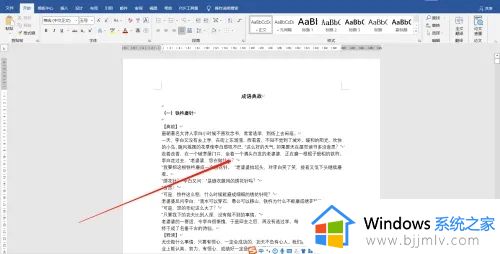
2、点击下方的"布局"选项卡,在弹出的选项中选择"纸张方向"设置。

3、根据你的需要选择纸张"纵向"或"横向"选择。
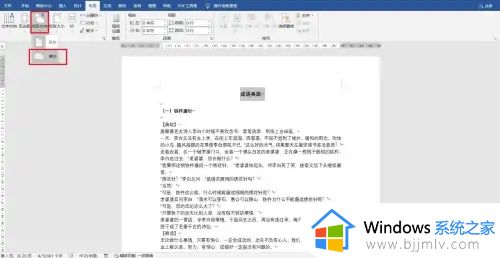
4、按照以上操作完成后,word文档的竖版或横版模式就设置完成了。
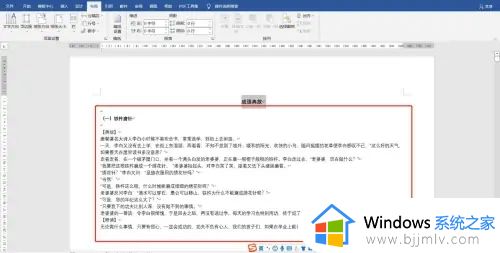
上述就是小编给大家讲解的文档怎样把竖向改成横向所有内容了,还有不清楚的用户就可以参考一下小编的步骤进行操作,希望本文能够对大家有所帮助。
文档怎么把竖版和横版切换 文档怎样把竖向改成横向相关教程
- word文档怎么调成横向的 word文档如何调整为横向
- windows横屏竖屏切换快捷键是什么 windows横屏竖屏怎么快速切换
- word如何更改文字方向竖向 word怎么设置文字方向为竖向
- 电脑竖屏怎么换成横屏 电脑竖屏如何转换成横屏
- word第一页竖向第二页横向怎么设置 wps中第一页是纵版第二页是横版怎么弄
- 腾讯会议电脑版竖屏变横屏的方法 腾讯会议视频竖屏怎么变成横屏
- 如何把表格转换成word文档 怎么把表格复制到word文档里面
- 打印机横向打印为什么打出来是纵向的 打印机横向打印变成纵向如何解决
- wps如何把pdf转换成word文档 wps怎么把pdf转换成word
- 钉钉本地文档转换为在线文档怎么弄 钉钉如何把本地文档转成在线文档
- 惠普新电脑只有c盘没有d盘怎么办 惠普电脑只有一个C盘,如何分D盘
- 惠普电脑无法启动windows怎么办?惠普电脑无法启动系统如何 处理
- host在哪个文件夹里面 电脑hosts文件夹位置介绍
- word目录怎么生成 word目录自动生成步骤
- 惠普键盘win键怎么解锁 惠普键盘win键锁了按什么解锁
- 火绒驱动版本不匹配重启没用怎么办 火绒驱动版本不匹配重启依旧不匹配如何处理
电脑教程推荐
win10系统推荐